特典機能とは
特典を設定することで設定した商品が購入された際に自動で特典を付与することができる機能です。
特典の作成方法
特典は「新規に特典を作成」「既存の商品を特典に変更」の2パターンによって作成することができます。
【1】新規に特典を作成する方法
①ダッシュボードメニューより「商品登録・管理」→「商品」を選択
②商品登録・管理画面上部の「個別登録」を選択
③商品登録画面の「タイプ選択」にて「特典」を選択
④「商品名」「商品カテゴリ」「メーカーID」など必要事項を入力
⑤必要事項を入力後ページ下部の「登録」を選択
⑥「商品登録は完了しました!」と表示されたら完了
以上で新規に特典を作成できます。
【2】既存の商品を特典に変更する方法
①ダッシュボードメニューより「商品登録・管理」→「商品」を選択
②特典にしたい商品の「詳細」を選択
③商品情報編集画面の「タイプ選択」を「特典」に変更
④その他の商品情報を確認し、問題なければページ下部の「登録」を選択
⑤「商品情報編集が完了しました!」と表示されたら完了
以上で既存の商品を特典に変更できます。
特典の設定方法
【1】個別特典の場合
個別特典とは商品に紐づく特典を設定できる機能です。
商品が購入された際に設定した特典が自動的に付与されます。
個別特典の場合、設定された数と同数特典が付与されます。
1注文につき1つまでを対象としたい場合は注文特典にて設定いただけます。
①ダッシュボードメニューより「商品登録・管理」→「商品」を選択
②特典を設定したい商品の「詳細」を選択
③商品情報編集画面のページ下部にある「個別特典追加」を選択
④プルダウンより登録したい特典を選択
⑤選択後「登録」を選択
⑥「商品情報編集が完了しました!」と表示されたら完了
【2】注文特典の場合
注文特典とは特典から対象となる商品を設定できる機能です。
一度に複数の対象商品を設定することができます。
注文特典では、特典の付与方法を詳細に設定することができます。
※詳細設定については⑥をご確認ください。
①ダッシュボードメニューより「商品登録・管理」→「特典」を選択
②注文特典を設定したい特典の「詳細」を選択
③「商品情報編集」下部の「注文特典設定」を選択
④特典を設定したい商品を選択する
⑤商品を選択したら「商品追加」を選択
⑥「特典付与商品確認画面」にて各項目の設定
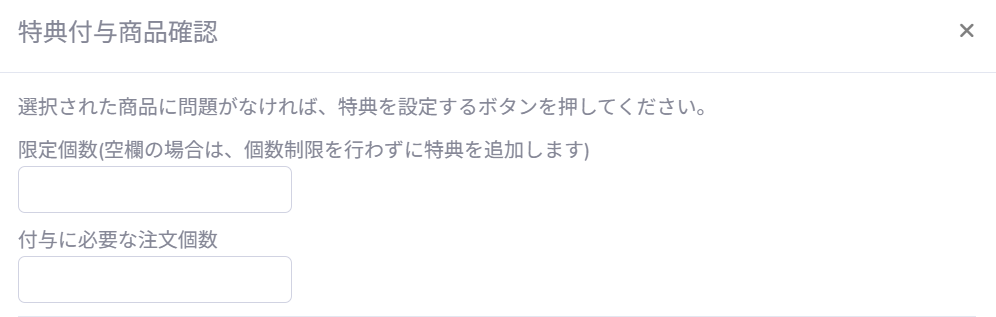
・限定個数
付与上限数量が決まっている特典の場合、上限個数を設定することができます。
(例)「30」と設定した場合、30点まで特典を付与することができます。
・付与に必要な注文個数
指定した個数以上購入された場合に特典を付与することができます。
(例)「5」と設定した場合、対象商品の中で5点以上購入された際に特典が1点付与されます。
(例)「限定個数」「付与に必要な注文個数」を設定した場合
「限定個数」を「30」、「付与に必要な注文個数」を「5」と設定された場合、
対象商品が5点以上購入されると1点特典が付与されます。
また、特典は30点付与されると、それ以降特典が付与されなくなります。
⑦「注文特典設定完了画面」が表示されたら設定完了
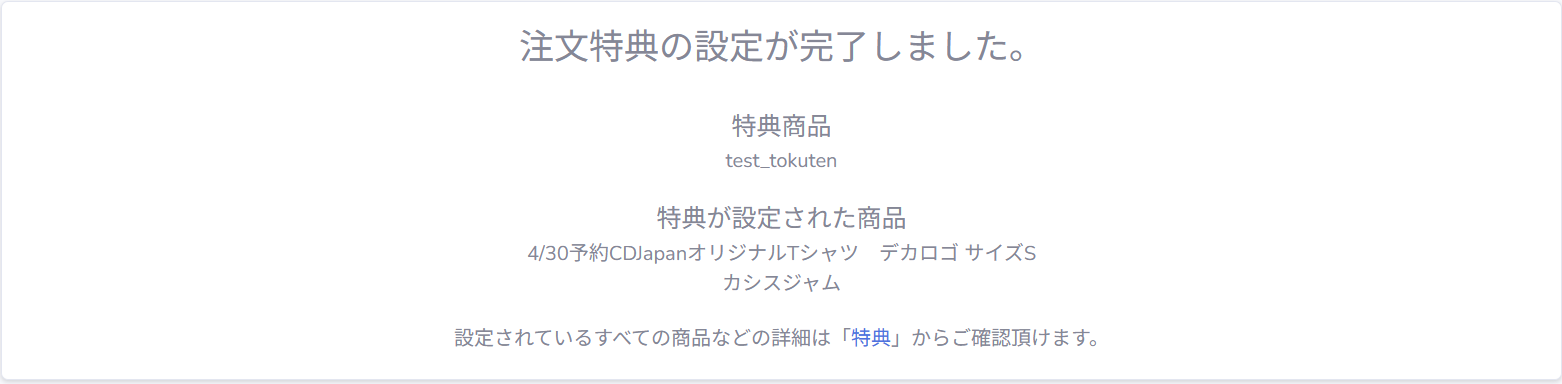
以上で特典の設定が完了します。
※設定をリセットする場合
特典の設定をリセットする場合は「特典」からリセットを行いたい商品の「詳細」を選択後、「注文特典の設定商品をリセットする」を選択

